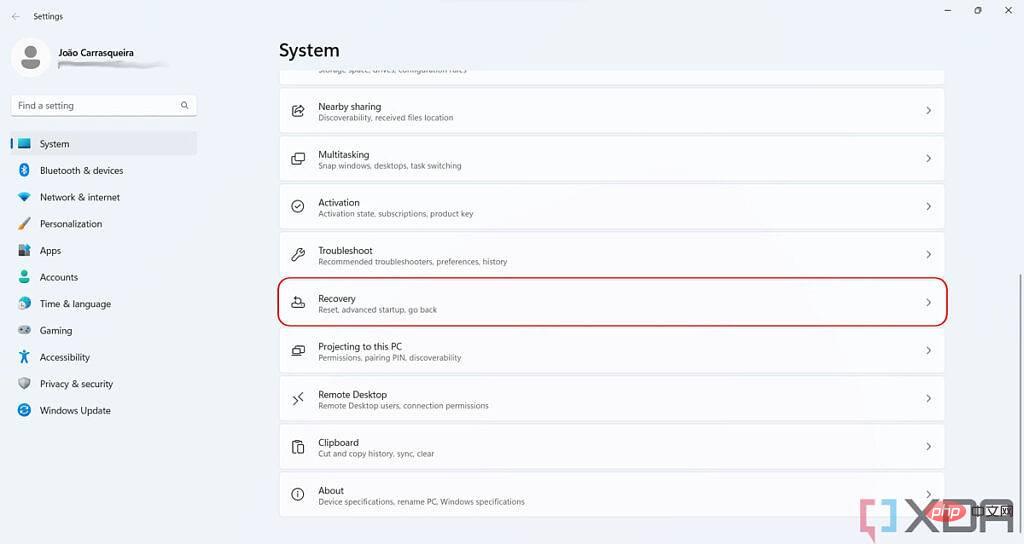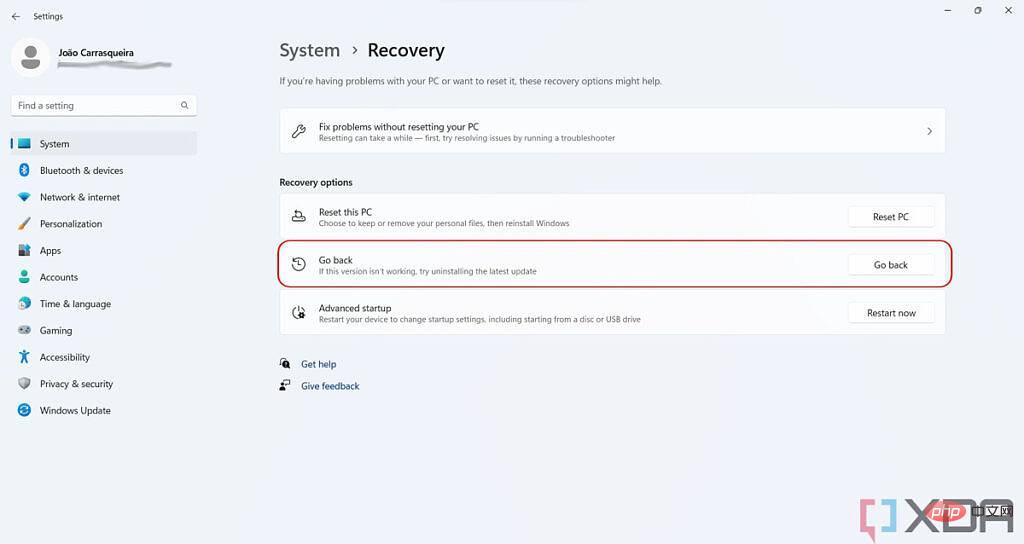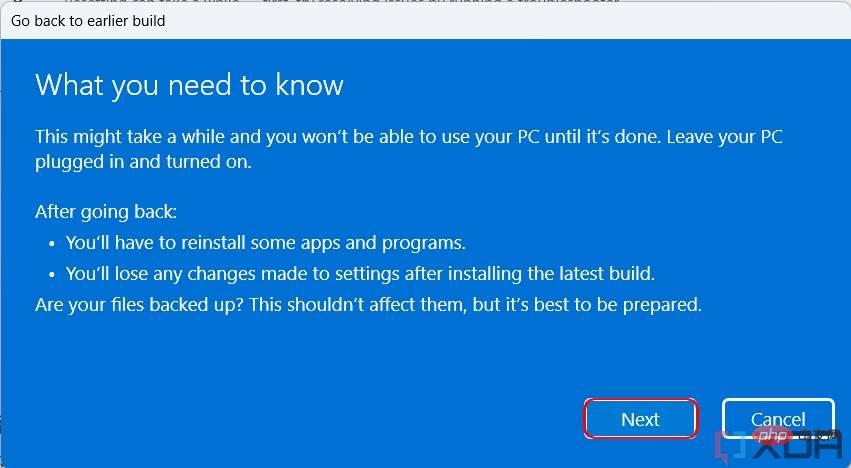如何從 Windows 11 版本 22H2 回滾
微軟正準備在今年稍後發布Windows 11 版本 22H2,它包含了新功能。從開始功能表資料夾和工作列拖放等功能的回歸,到平板電腦和二合一筆記型電腦的觸控手勢等新增功能,由於各種原因,這絕對是一個令人興奮的更新。但是,通常情況下,問題必然會突然出現,或者您可能不喜歡影響您的工作流程的特定變更。您可能會發現自己希望可以從 Windows 11 版本 22H2 回滾,謝天謝地,您可以。
Windows 11為您提供了在首次安裝後最多回滾任何主要更新十天的選項,這樣您就可以恢復到您認為更穩定且更適合您的東西。為了幫助您,我們將向您展示如何做到這一點。讓我們開始吧。
從 Windows 11 版本 22H2 回滾
回滾 Windows 功能更新其實並不像看起來那麼困難。每當您安裝主要更新時,Windows 11 都會建立系統檔案的副本並將其保存在您的 PC 上十天,這樣您就可以輕鬆地返回到該版本的 Windows。但是,這些檔案會在十天後被刪除,因此您的操作時間有限。另請注意,您可以使用“磁碟清理”實用程式或“設定”應用程式刪除臨時文件來刪除這些文件,因此在十天過去之前盡量避免使用這些工具。
如果舊檔案仍在您的PC 上,那麼您只需按照以下步驟從Windows 11 版本22H2 回滾:
- 在開始之前,您可能需要備份您的文件。它們不應該消失,但通常最好是安全的。
- 開啟設定應用程式。您可以打開“開始”選單,然後選擇“設定”,或使用 Windows 搜尋來尋找它。
- 在 系統部分(預設為開啟)中,向下捲動並點選 恢復。

- 您應該會看到一個標記為 Go back的選項;點擊它開始。如果它是灰色的,這意味著用於回滾的臨時檔案不再可用。

- 系統會詢問您為什麼要回滾,所以請檢查任何適用的原因,然後按一下 Next。
- 將出現一個提示,詢問您是否要在回滾之前檢查更新,您必須點擊否,謝謝。然後會出現更多警告 - 閱讀後點擊“下一步”,您的電腦將重新啟動以開始回滾。

- 該過程可能需要一段時間,具體取決於您的電腦的速度,但對於大多數 PC,它應該只需要幾分鐘。完成後,您需要使用您在升級到 Windows 11 版本 22H2 之前使用的密碼登入(如果您使用的是密碼)。
就是這樣!現在您應該再次使用 Windows 11 的初始版本,或您在更新之前執行的任何版本的 Windows。您不會很快被迫再次升級,但是當您願意再次嘗試 Windows 11 版本 22H2 時,您可以隨時檢查更新。
清潔安裝 Windows 11
如果您安裝 Windows 11 版本 22H2 已超過十天,您可能無法再使用此方法回溯。如果您想要返回到先前版本的 Windows 11,則必須遺失所有資料並全新安裝 Windows 11。由於 Windows 11 版本 22H2 是最新可用的,Microsoft 可能不會提供初始版本的下載連結不再發布 Windows 11,因此您必須使用非官方來源(例如TechBench)來下載 Windows 11。在撰寫本文時,您仍然可以從Microsoft 網站下載官方 Windows 11 ISO並保存以備後用,因為版本 22H2 僅在Windows Insider 程式中可用。
擁有 ISO 後,您只需雙擊它即可將其掛載為虛擬驅動器,然後運行其中的 安裝檔案以開始安裝過程。
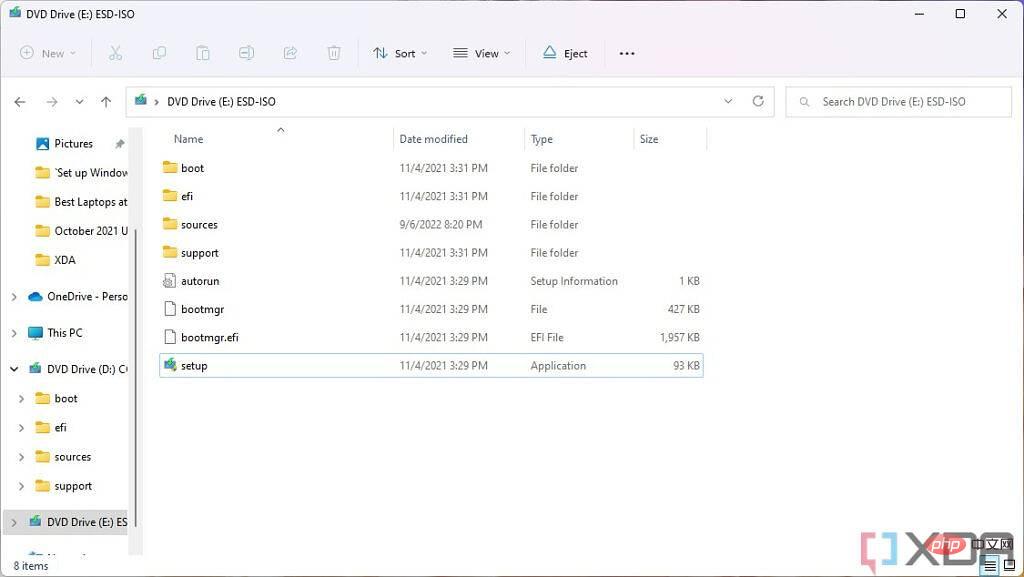
然後,請依照設定過程中的步驟開始安裝。因為您正在安裝舊版本的 Windows,所以您將無法保留任何數據,但除此之外,您應該能夠毫無問題地單擊該過程。
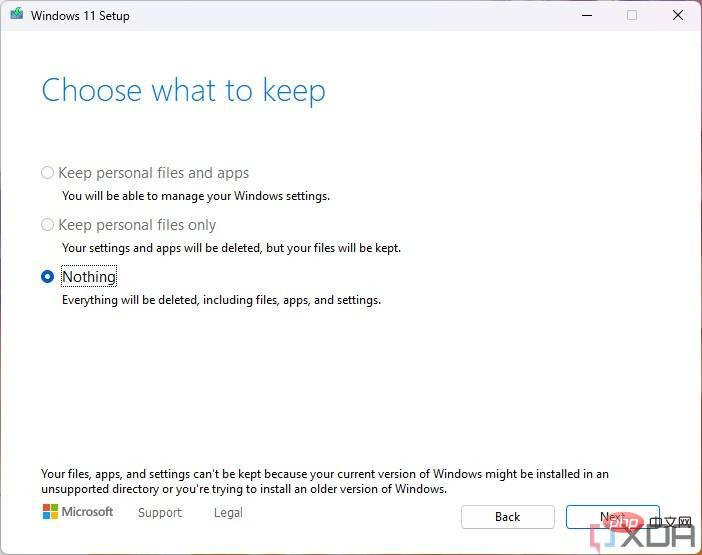
或者,如果您想使用可啟動的 USB 驅動器,您可以按照我們的教學安裝 Windows 11。否則,如果您之前使用的是 Windows 10,則可以按照本教學回滾到 Windows 10。 Microsoft 仍提供最新版本的 Windows 10 的鏈接,您可以將其用於此過程。
您肯定希望在升級後的 10 天內回滾,因為它使整個過程在幾乎所有方面都變得更加容易。儘管如此,即使已經過去了 10 多天,您仍然可以選擇,如果您想保留數據,您將被迫備份數據。
以上是如何從 Windows 11 版本 22H2 回滾的詳細內容。更多資訊請關注PHP中文網其他相關文章!

熱AI工具

Undresser.AI Undress
人工智慧驅動的應用程序,用於創建逼真的裸體照片

AI Clothes Remover
用於從照片中去除衣服的線上人工智慧工具。

Undress AI Tool
免費脫衣圖片

Clothoff.io
AI脫衣器

Video Face Swap
使用我們完全免費的人工智慧換臉工具,輕鬆在任何影片中換臉!

熱門文章

熱工具

記事本++7.3.1
好用且免費的程式碼編輯器

SublimeText3漢化版
中文版,非常好用

禪工作室 13.0.1
強大的PHP整合開發環境

Dreamweaver CS6
視覺化網頁開發工具

SublimeText3 Mac版
神級程式碼編輯軟體(SublimeText3)
 PS一直顯示正在載入是什麼原因?
Apr 06, 2025 pm 06:39 PM
PS一直顯示正在載入是什麼原因?
Apr 06, 2025 pm 06:39 PM
PS“正在載入”問題是由資源訪問或處理問題引起的:硬盤讀取速度慢或有壞道:使用CrystalDiskInfo檢查硬盤健康狀況並更換有問題的硬盤。內存不足:升級內存以滿足PS對高分辨率圖片和復雜圖層處理的需求。顯卡驅動程序過時或損壞:更新驅動程序以優化PS和顯卡之間的通信。文件路徑過長或文件名有特殊字符:使用簡短的路徑和避免使用特殊字符。 PS自身問題:重新安裝或修復PS安裝程序。
 如何加快PS的載入速度?
Apr 06, 2025 pm 06:27 PM
如何加快PS的載入速度?
Apr 06, 2025 pm 06:27 PM
解決 Photoshop 啟動慢的問題需要多管齊下,包括:升級硬件(內存、固態硬盤、CPU);卸載過時或不兼容的插件;定期清理系統垃圾和過多的後台程序;謹慎關閉無關緊要的程序;啟動時避免打開大量文件。
 PS執行操作時一直顯示正在載入如何解決?
Apr 06, 2025 pm 06:30 PM
PS執行操作時一直顯示正在載入如何解決?
Apr 06, 2025 pm 06:30 PM
PS卡在“正在載入”?解決方法包括:檢查電腦配置(內存、硬盤、處理器)、清理硬盤碎片、更新顯卡驅動、調整PS設置、重新安裝PS,以及養成良好的編程習慣。
 PS載入慢與電腦配置有關嗎?
Apr 06, 2025 pm 06:24 PM
PS載入慢與電腦配置有關嗎?
Apr 06, 2025 pm 06:24 PM
PS載入慢的原因在於硬件(CPU、內存、硬盤、顯卡)和軟件(系統、後台程序)的綜合影響。解決方法包括:升級硬件(尤其是更換固態硬盤),優化軟件(清理系統垃圾、更新驅動、檢查PS設置),處理PS文件。定期維護電腦也有助於提升PS運行速度。
 mysql 需要互聯網嗎
Apr 08, 2025 pm 02:18 PM
mysql 需要互聯網嗎
Apr 08, 2025 pm 02:18 PM
MySQL 可在無需網絡連接的情況下運行,進行基本的數據存儲和管理。但是,對於與其他系統交互、遠程訪問或使用高級功能(如復制和集群)的情況,則需要網絡連接。此外,安全措施(如防火牆)、性能優化(選擇合適的網絡連接)和數據備份對於連接到互聯網的 MySQL 數據庫至關重要。
 PS載入慢與正在運行的其他程序有關嗎?
Apr 06, 2025 pm 06:03 PM
PS載入慢與正在運行的其他程序有關嗎?
Apr 06, 2025 pm 06:03 PM
掌握 Office 軟件的秘訣包括:了解不同版本和平台、正確安裝和配置、熟練使用軟件界面、深入了解功能操作、應用協作和共享功能、利用模板和样式、掌握高級技巧、解決常見問題。此外,還需選擇適合需求的版本,善用模板和样式,養成備份習慣,並學習快捷鍵和高級技巧以提升效率。
 PS打開文件時一直顯示正在載入如何解決?
Apr 06, 2025 pm 06:33 PM
PS打開文件時一直顯示正在載入如何解決?
Apr 06, 2025 pm 06:33 PM
PS打開文件時出現“正在載入”卡頓,原因可能包括:文件過大或損壞、內存不足、硬盤速度慢、顯卡驅動問題、PS版本或插件衝突。解決方法依次為:檢查文件大小和完整性、增加內存、升級硬盤、更新顯卡驅動、卸載或禁用可疑插件、重裝PS。通過逐步排查,並善用PS的性能設置,養成良好的文件管理習慣,可以有效解決該問題。
 PS導出PDF如何設置色彩模式
Apr 06, 2025 pm 05:09 PM
PS導出PDF如何設置色彩模式
Apr 06, 2025 pm 05:09 PM
Photoshop導出PDF色彩精準的秘訣:根據用途選擇色彩模式:網絡展示用RGB,專業印刷用CMYK。導出時勾選“嵌入配置文件”以保持顏色一致性。調整壓縮設置以平衡圖像質量和文件大小。對於網絡用PDF,使用RGB模式;印刷用PDF,必須使用CMYK模式。